Googleがアカウントを削除したら失うかもしれない4つのもの
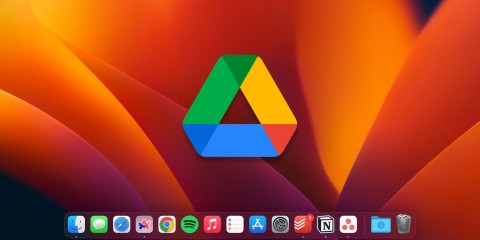
多くの人は、Google アカウントを使用して、Google だけでなく複数のアカウントにアクセスします。では、Google が非アクティブなアカウントを削除した場合、どのようなデータが失われる可能性があるのでしょうか?
Google アカウントは、Gmail、Youtube、Google + などのアプリケーションにアクセスするために毎日使用されるため、今ではほとんどの人にとって馴染み深いものとなっています。ユーザーは 1 つのアカウントを通じて、再度ログインすることなく、他の多くのアプリケーションやサービスにアクセスして使用できるようになります。
しかし、何らかの理由で現在の Google アカウントを使用しなくなり、個人情報や閲覧履歴などを含めて完全に削除したい場合があります。この記事では、WebTech360 が Google アカウントを完全に削除する方法について説明します。
Googleアカウントを削除する方法
パソコンまたはモバイル ウェブブラウザから Google アカウントを削除するには、次の手順に従います。
注意: Google アカウントを削除すると、多くの貴重なデータが失われます。削除されるコンテンツとすべての Google データをバックアップする方法を確認するには、手順に従う前にこの投稿の一番下までスキップしてください。
1. Google アカウントの「データとプライバシー」セクションを開きます。ログインしていない場合は、そのページで「ログイン」を選択します。
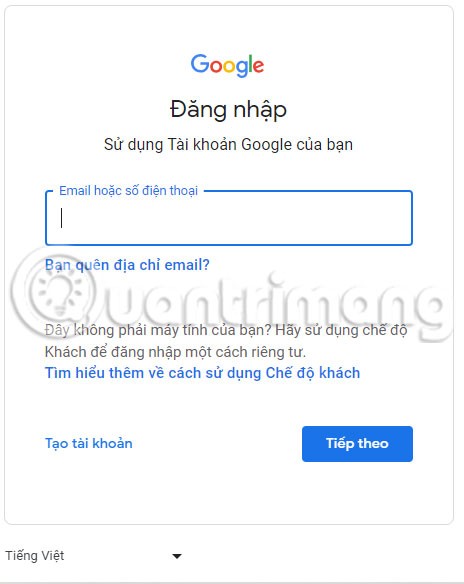
2. 「データとプライバシーのオプション」の見出しを見つけて、その下の「その他のオプション」を選択します。
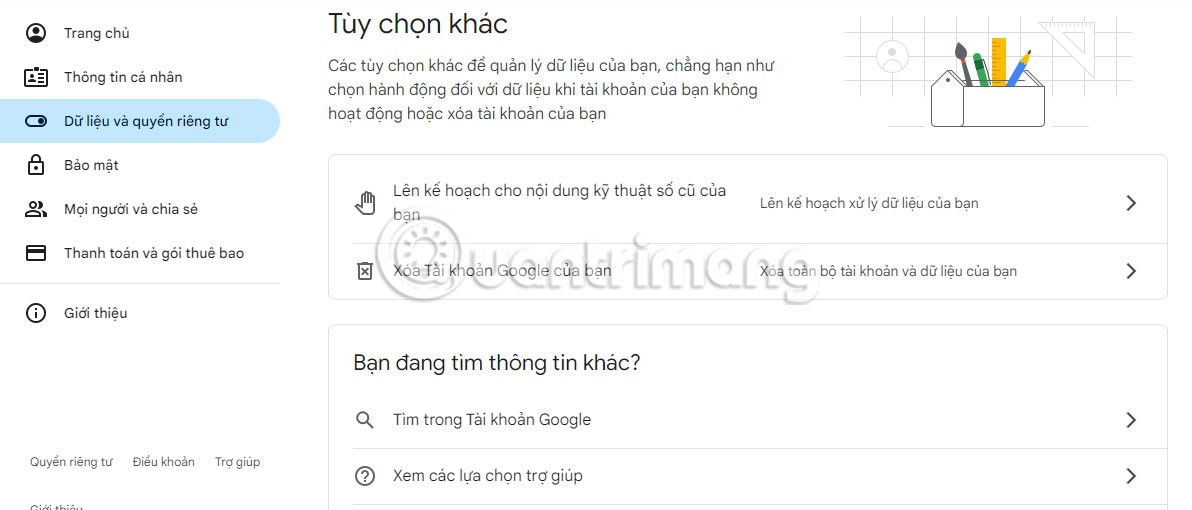
3. [その他のオプション]領域から[Google アカウントの削除] を選択します。

4. Google アカウントを削除すると何が起こるかを注意深くお読みください。この画面を表示するには、パスワードを再入力する必要がある場合があります。
削除されるメールの数が表示され、Google フォト、YouTube チャンネルと動画、カレンダー、連絡先などもすべて削除されることが通知されます。
重要な注意: これらの手順は、Google アカウント全体を削除するものです。携帯電話に付属しているすべてのものを削除せずに、Google アカウントを携帯電話から切断したいだけの場合は、次のガイドを参照してください。
5. ページの下部にある両方のボックスをオンにして、「アカウントの削除」を選択します。
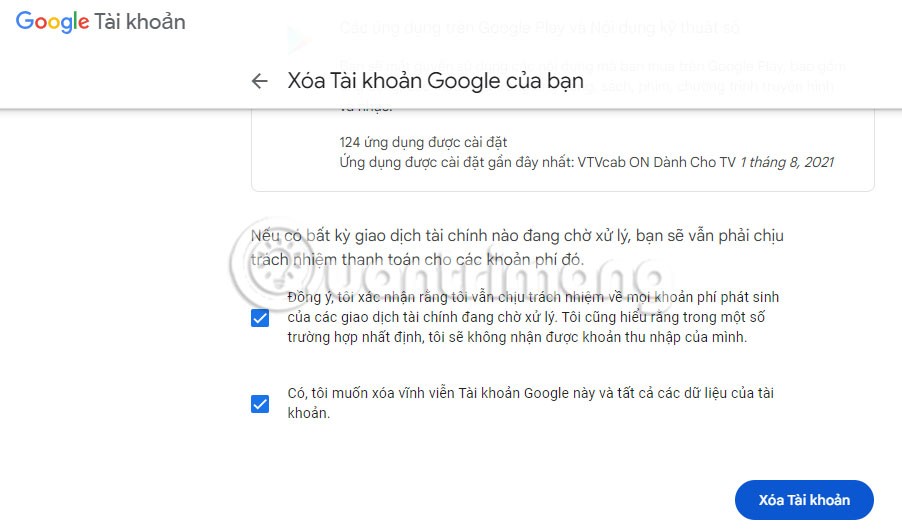
6. アカウントが間もなく削除されることを確認する最終ページが表示されます。決定を後悔する場合は、「アカウントの回復」を選択して再度ログインしてください。
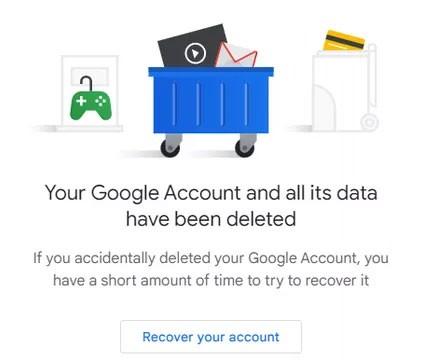
携帯電話からGoogleアカウントを削除する方法
携帯電話またはタブレットから Google アカウントを削除するには、次の手順に従ってください。ここには 3 セットの手順があります。1 つは Android 用、1 つは iOS および iPadOS 用、もう 1 つは Web ユーザー用(紛失したデバイスから Google アカウントを削除する場合に便利です)です。
注: アカウントを削除しても、Google アカウントはまったく変更されません。削除すると、デバイス (iPhone、Samsung の携帯電話など) がアカウントにアクセスできなくなります。
Android で Google アカウントを切断すると、YouTube、Gmail、Play ストア、Keep など、使用しているすべての Google アプリからログアウトされます。これにより、アカウントにバックアップされているものは削除されませんが、アカウントにバックアップされているものはすべて削除されます。メッセージ、連絡先、その他のデータはバックアップされません。
プロセスは、Google Pixel デバイスと Samsung Galaxy デバイスで基本的に同じです。
1.設定を開きます。
2. Pixel スマートフォンを使用している場合は、下にスワイプして「パスワードとアカウント」を選択します。
Samsung Galaxy スマートフォンで、[アカウントとバックアップ] > [アカウントの管理]に移動します。
3. リストから Google アカウントを選択します。
4. 「アカウントの削除」をクリックします。
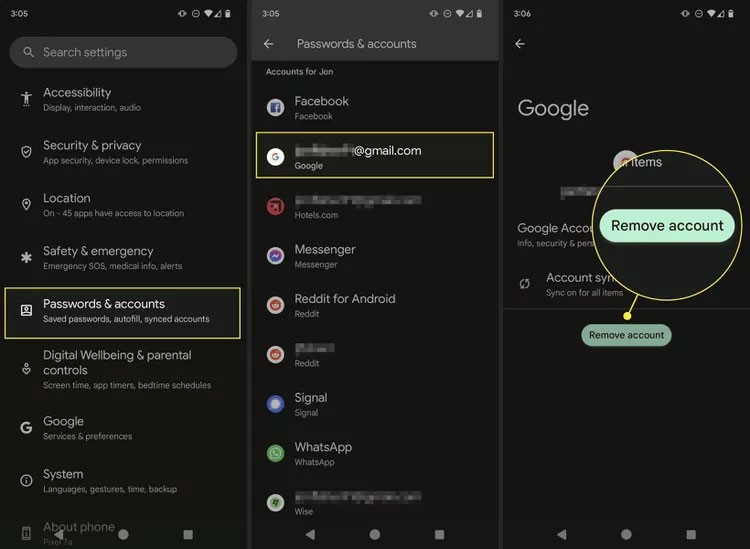
5.もう一度「アカウントの削除」をクリックして確認します。
iPhoneまたはiPadでGoogleアカウントを削除する
iOS または iPadOS デバイスから Google アカウントを削除すると、メール、連絡先、カレンダー、メモが Google と同期されなくなります。
1.設定を開きます。
2.メールをクリックします。
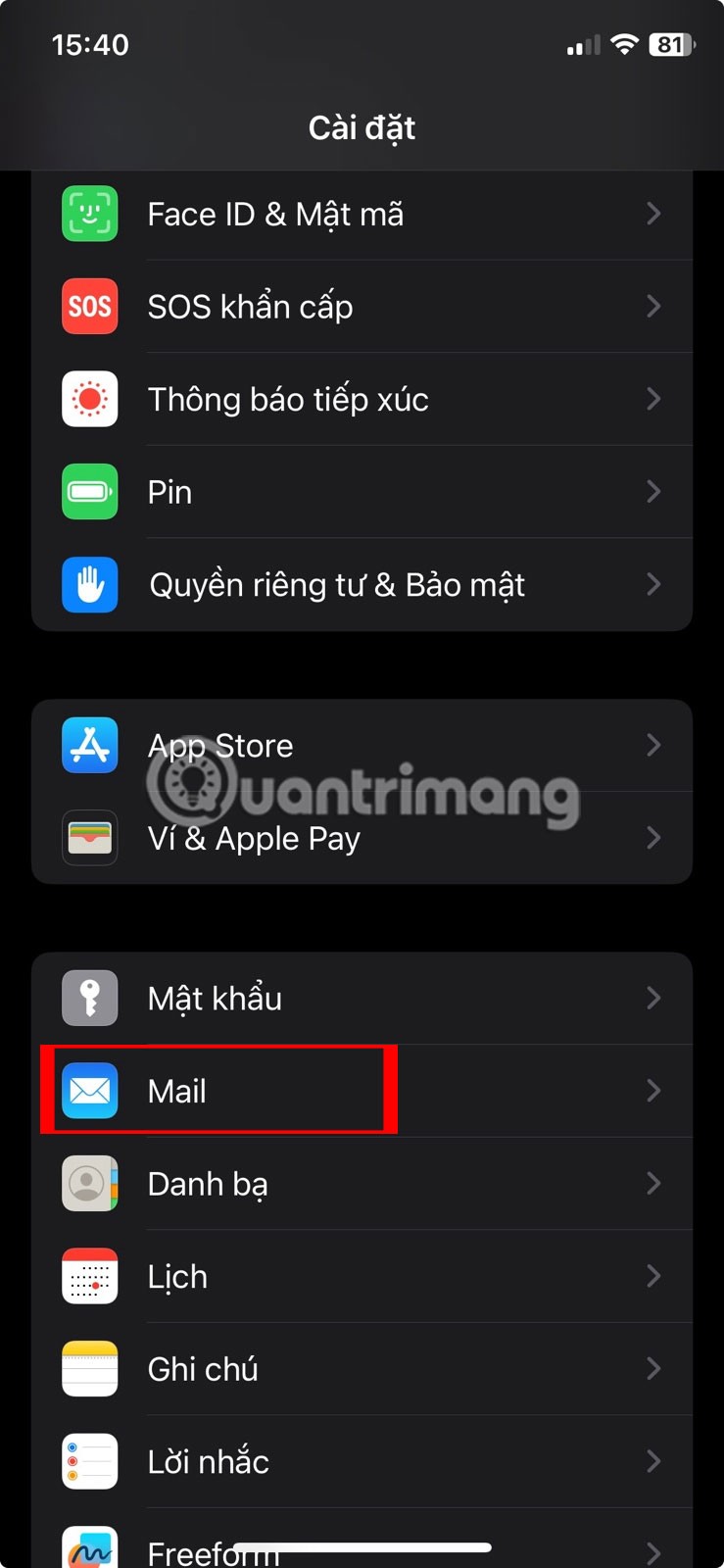
3. 「アカウント」を選択します。
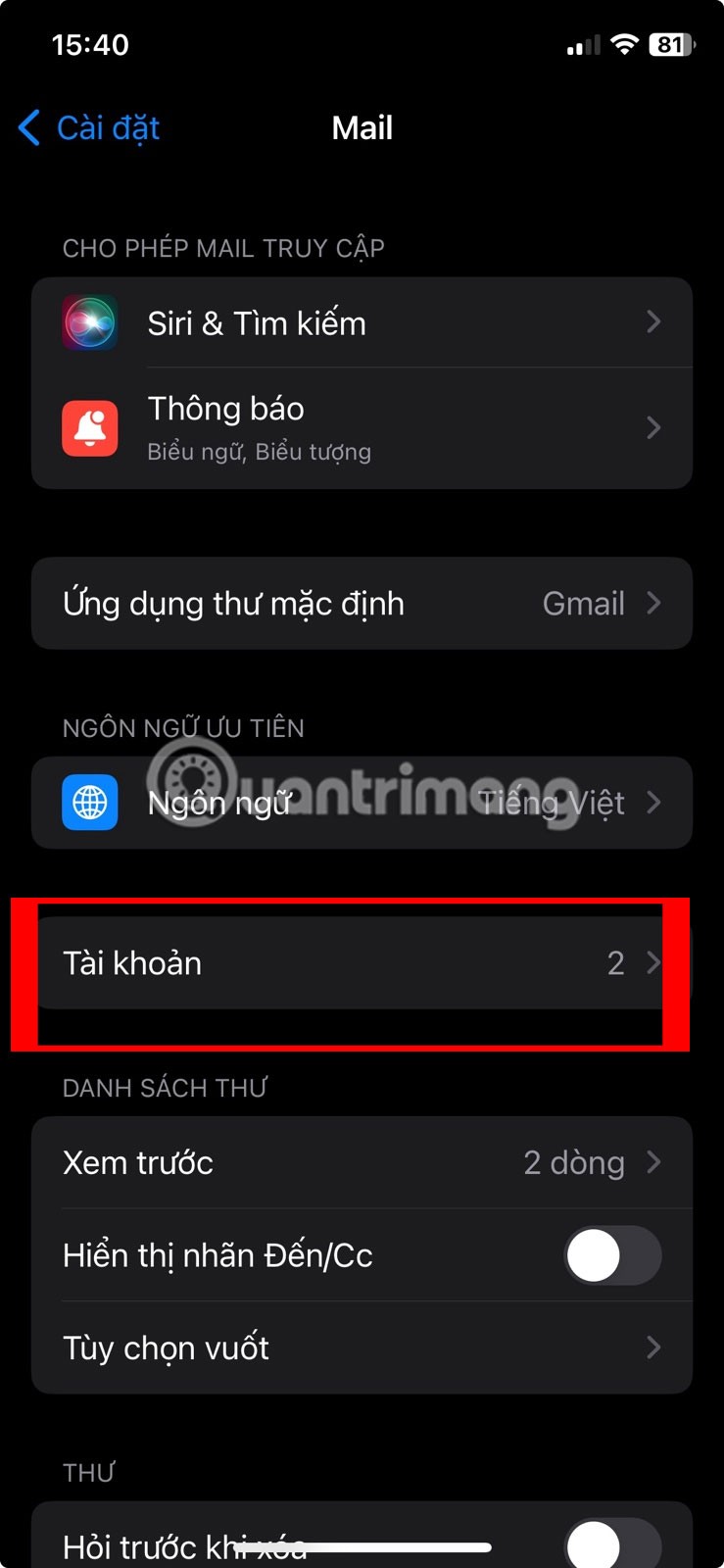
4. Gmailを選択します。
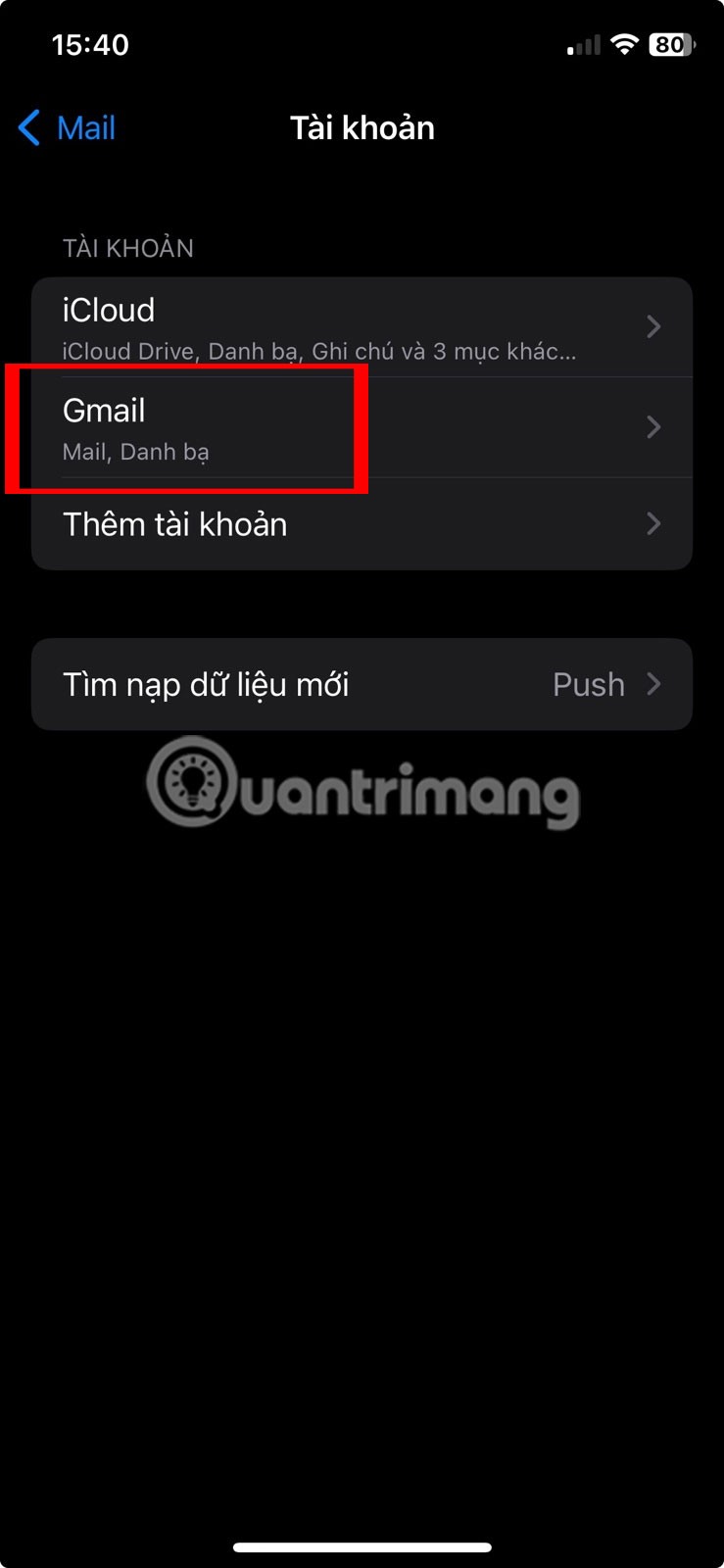
5. 「アカウントの削除」をクリックします。
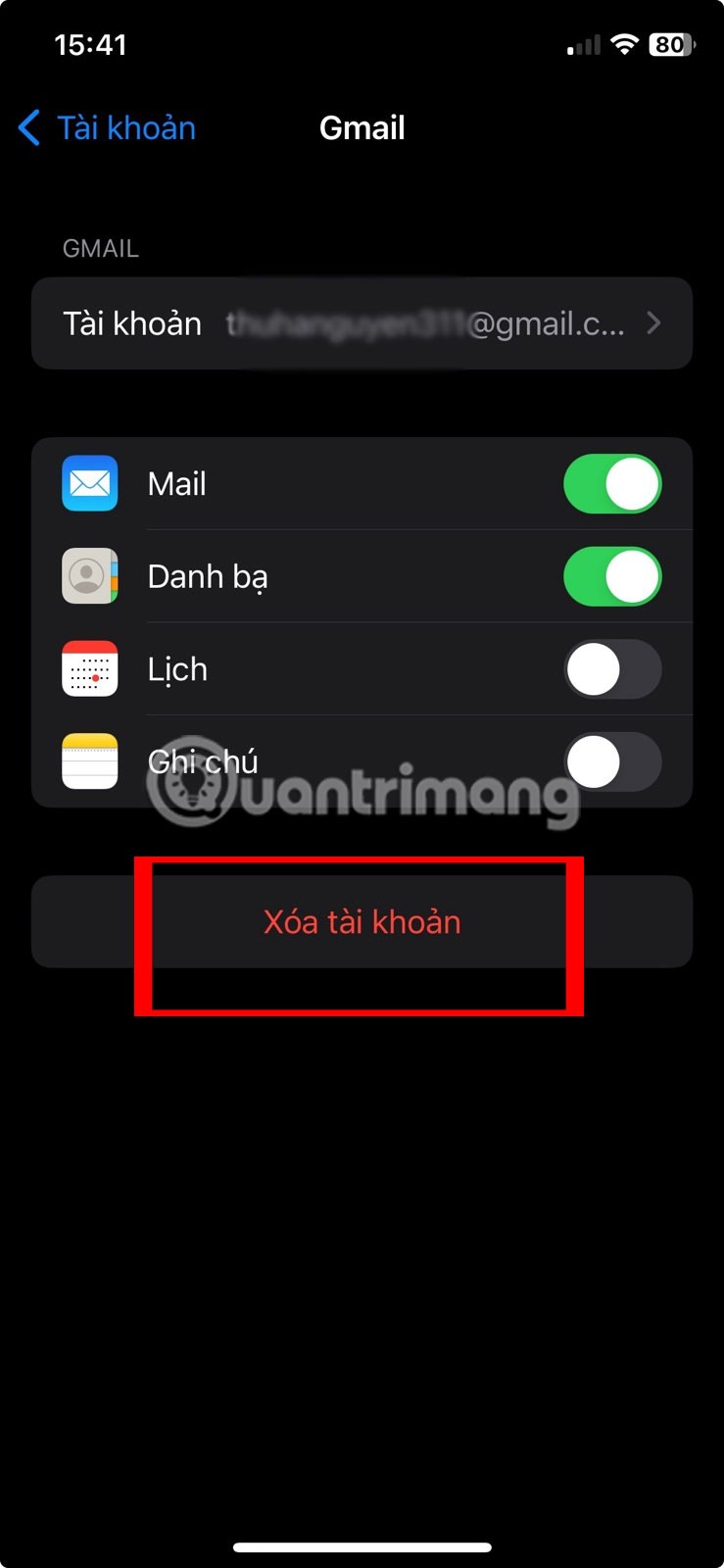
6. 「iPhone から削除」または「iPad から削除」を選択して確認します。
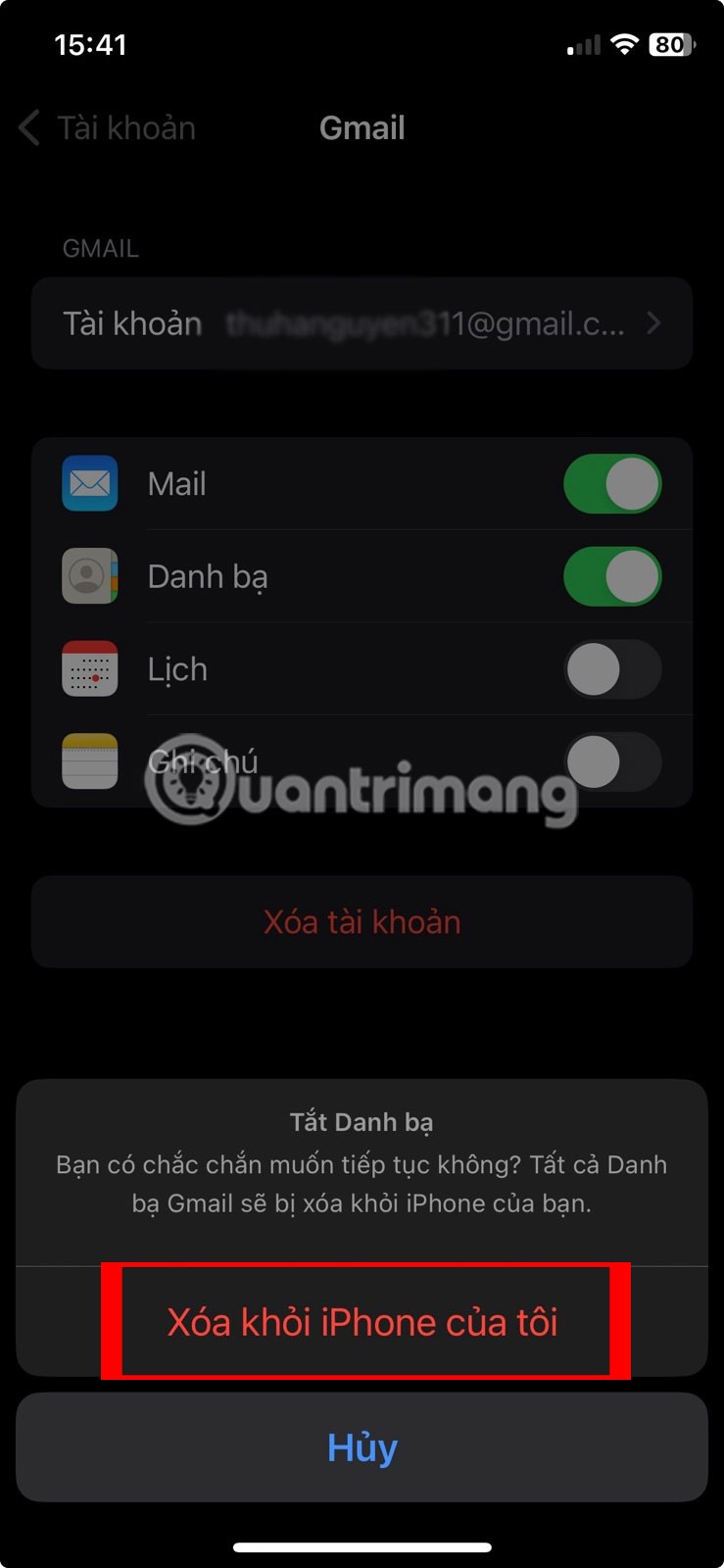
Googleアカウントをリモートで削除する
携帯電話を紛失した場合でも、どのウェブブラウザからでもリモートで Google アカウントを削除できます。これは、メールやその他の Google データに、それを所有または発見できる誰かがアクセスできないようにするための最善の方法です。
ヒント:紛失または盗難にあった Android スマートフォンを見つける方法を学びます。もしかしたら、あなたからそれほど遠くないかもしれません!紛失した iPhone を見つける方法もいくつかあります。
1. Google アカウントの「デバイス」エリアにログインします。
2. リストからデバイスを選択します。
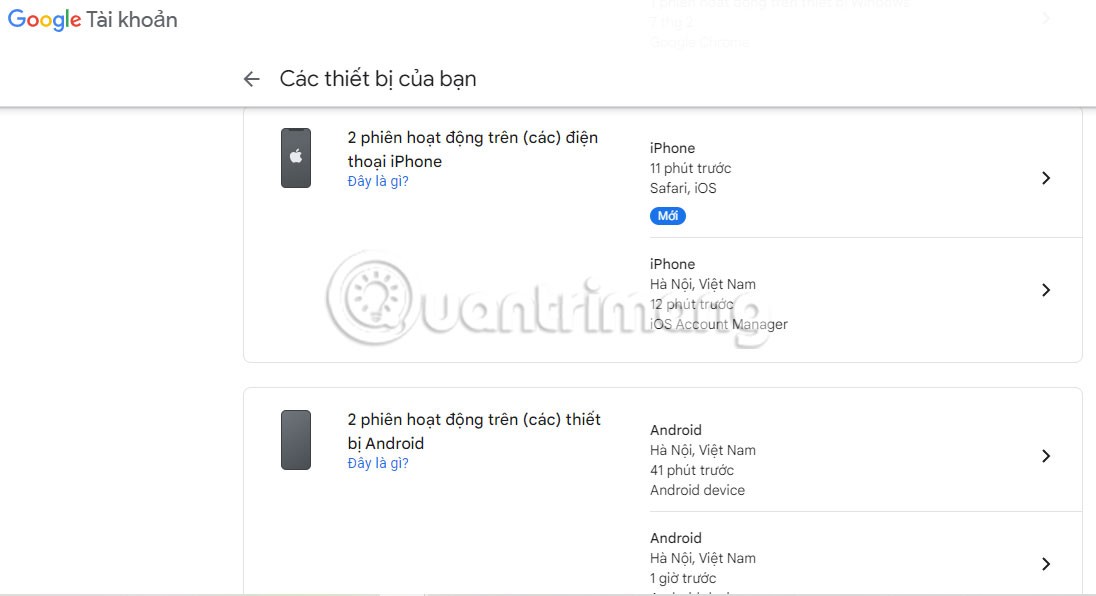
3. [サインアウト]を選択します。
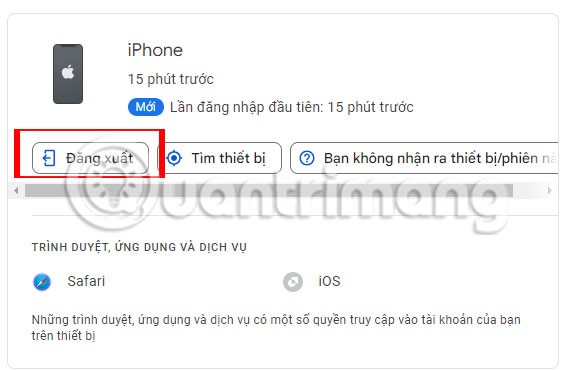
4.もう一度「ログアウト」を選択して確認します。
Google アカウントを削除するとどうなりますか?
Google アカウントを複数のサービスにリンクできることをご存知ないかもしれません。 Google アカウントを削除すると、以下のすべての情報が削除されます。
注: これらのアイテムはゴミ箱フォルダに移動されるだけでなく、後で取得するオプションも提供されます。これらは Google アカウントとともに完全に削除されます。 Gmail、Google フォトなどにログインしてこれらのファイルを表示することはできません。
また、Chromecast、Google Home、Google Wifi などの Google ハードウェアも使用できなくなります。
Google アカウントを削除する前に何をすべきですか?
Google アカウントを削除する前に、データのバックアップと、すべてのオンライン アカウントに関連付けられているメール アドレスの変更という 2 つの重要な点に重点を置きます。
上記の情報のいずれかを保存したい場合は、Google アカウントを削除する前に保存する必要があります。もちろん、個々のメール、写真、ドキュメントなどをダウンロードまたは印刷することもできますが、アカウントにはこれをさらに簡単にするツール、Google Takeoutが用意されています。
そのリンクで説明されている手順を実行すると、アカウントからダウンロードできるすべてのものが表示され、保存するものを選択できます。これは無料でできるので、ダウンロードできるもののリストをチェックして、Google アカウントを削除した場合に何が失われるかを確認することをお勧めします。
考慮すべきもう 1 つの点は、Google アカウントと同時に Gmail アカウントも閉鎖されることです。 Gmail 上のすべてのデータが削除されるため、そのメール アドレスを使用しているすべてのアカウント (銀行、ソーシャル メディアなど) は、パスワード リセット メール、アカウント アラート、その他の重要な情報を送信する場所がなくなります。
これを修正するには、このメール アドレスを使用するすべてのオンライン アカウントにログインし、アドレスを編集して、サービスから送信される新しいメールが他のメール アカウントに送信されるようにします。選択できる無料のメール アカウントは多数あります。
幸運を!
以下の記事も参照してください。
Samsung の携帯電話で Galaxy AI を使用する必要がなくなった場合は、非常に簡単な操作でオフにすることができます。 Samsung の携帯電話で Galaxy AI をオフにする手順は次のとおりです。
InstagramでAIキャラクターを使用する必要がなくなったら、すぐに削除することもできます。 Instagram で AI キャラクターを削除するためのガイドをご紹介します。
Excel のデルタ記号 (Excel では三角形記号とも呼ばれます) は、統計データ テーブルで頻繁に使用され、増加または減少する数値、あるいはユーザーの希望に応じた任意のデータを表現します。
すべてのシートが表示された状態で Google スプレッドシート ファイルを共有するだけでなく、ユーザーは Google スプレッドシートのデータ領域を共有するか、Google スプレッドシート上のシートを共有するかを選択できます。
ユーザーは、モバイル版とコンピューター版の両方で、ChatGPT メモリをいつでもオフにするようにカスタマイズすることもできます。 ChatGPT ストレージを無効にする手順は次のとおりです。
デフォルトでは、Windows Update は自動的に更新プログラムをチェックし、前回の更新がいつ行われたかを確認することもできます。 Windows が最後に更新された日時を確認する手順は次のとおりです。
基本的に、iPhone で eSIM を削除する操作も簡単です。 iPhone で eSIM を削除する手順は次のとおりです。
iPhone で Live Photos をビデオとして保存するだけでなく、ユーザーは iPhone で Live Photos を Boomerang に簡単に変換できます。
多くのアプリでは FaceTime を使用すると SharePlay が自動的に有効になるため、誤って間違ったボタンを押してしまい、ビデオ通話が台無しになる可能性があります。
Click to Do を有効にすると、この機能が動作し、クリックしたテキストまたは画像を理解して、判断を下し、関連するコンテキスト アクションを提供します。
キーボードのバックライトをオンにするとキーボードが光ります。暗い場所で操作する場合や、ゲームコーナーをよりクールに見せる場合に便利です。ノートパソコンのキーボードのライトをオンにするには、以下の 4 つの方法から選択できます。
Windows を起動できない場合でも、Windows 10 でセーフ モードに入る方法は多数あります。コンピューターの起動時に Windows 10 をセーフ モードに入れる方法については、WebTech360 の以下の記事を参照してください。
Grok AI は AI 写真ジェネレーターを拡張し、有名なアニメ映画を使ったスタジオジブリ風の写真を作成するなど、個人の写真を新しいスタイルに変換できるようになりました。
Google One AI Premium では、ユーザーが登録して Gemini Advanced アシスタントなどの多くのアップグレード機能を体験できる 1 か月間の無料トライアルを提供しています。
iOS 18.4 以降、Apple はユーザーが Safari で最近の検索を表示するかどうかを決めることができるようになりました。














